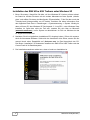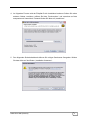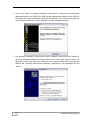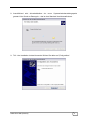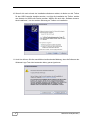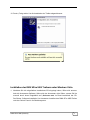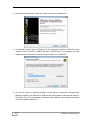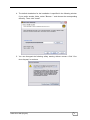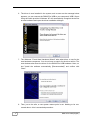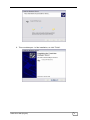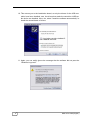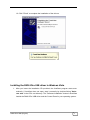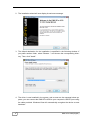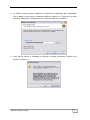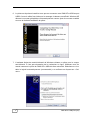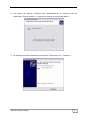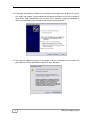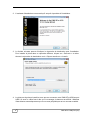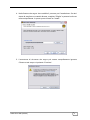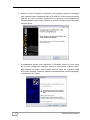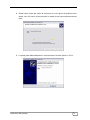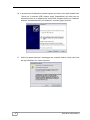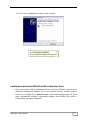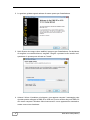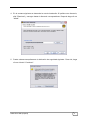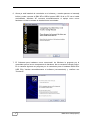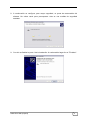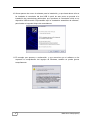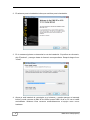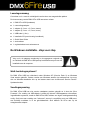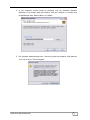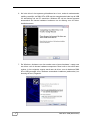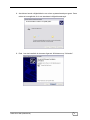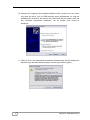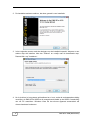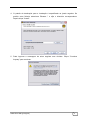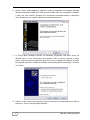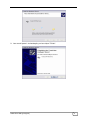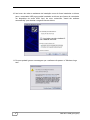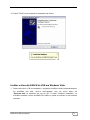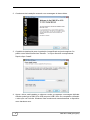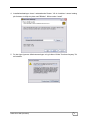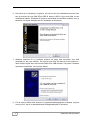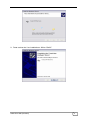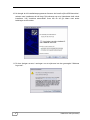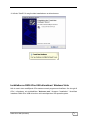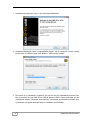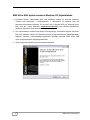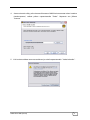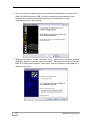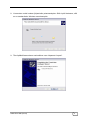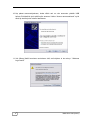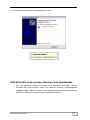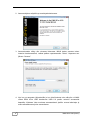Terratec DMX 6Fire USB de handleiding
- Categorie
- Schijnwerpers
- Type
- de handleiding
Deze handleiding is ook geschikt voor
Pagina wordt geladen...
Pagina wordt geladen...
Pagina wordt geladen...
Pagina wordt geladen...
Pagina wordt geladen...
Pagina wordt geladen...
Pagina wordt geladen...
Pagina wordt geladen...
Pagina wordt geladen...
Pagina wordt geladen...
Pagina wordt geladen...
Pagina wordt geladen...
Pagina wordt geladen...
Pagina wordt geladen...
Pagina wordt geladen...
Pagina wordt geladen...
Pagina wordt geladen...
Pagina wordt geladen...
Pagina wordt geladen...
Pagina wordt geladen...
Pagina wordt geladen...
Pagina wordt geladen...
Pagina wordt geladen...
Pagina wordt geladen...
Pagina wordt geladen...
Pagina wordt geladen...
Pagina wordt geladen...
Pagina wordt geladen...
Pagina wordt geladen...
Pagina wordt geladen...
Pagina wordt geladen...
Pagina wordt geladen...
Pagina wordt geladen...
Pagina wordt geladen...
Pagina wordt geladen...
Pagina wordt geladen...
Pagina wordt geladen...
Pagina wordt geladen...
Pagina wordt geladen...
Pagina wordt geladen...

Leveringsomvang
Controleer a.u.b. eerst de volledigheid van het door uw aangeschafte pakket.
De leveromvang van de DMX 6Fire USB omvat ten minste:
■ 1 DMX 6Fire USB (hardware)
■ 1 netvoedingsadapter
■ 1 adapter (6,3 mm -> 3,5 mm, stereo)
■ 1 adapter (6,3 mm -> 3,5 mm, mono)
■ 1 USB kabel (1,8 m)
■ 1 installatie-CD (met uitvoerig handboek)
■ 1 Quick Start Guide
■ 1 servicekaart
■ 1 registratiekaart met serienummer
De Windows-installatie - stap voor stap
Volg a.u.b. de stappen nauwkeurig in de opgegeven volgorde op
en verbindt de DMX 6Fire USB pas op het beschreven punt van de
installatie met de computer.
Welk besturingssysteem?
De DMX 6Fire USB kan uitsluitend onder Windows XP (Service Pack 2) en Windows
Vista worden gebruikt. Oudere versies van Windows worden niet ondersteund. Let erop,
dat uw Windows-installatie zich op de laatste stand van de Microsoft Service Packs /
Updates bevindt.
Voedingsspanning
De DMX 6Fire USB kan niet zonder netadapter worden gebruikt en is dus niet „Bus-
Powered“. De voeding via USB-kabels is alleen bij kleinere USB-apparaten uitvoerbaar,
ingewikkelder systemen, zoals de DMX 6Fire USB, hebben een eigen voedingsaansluiting
nodig. Ook levert een voeding een "schonere" stroom in vergelijking met een USB-poort,
wat duidelijk merkbaar is in de geluidskwaliteit. Sluit daarom de 6Fire aan op de
meegeleverde adapter.

2 DMX 6Fire USB (Nederlands)
Installatie van de DM 6Fire USB driver onder Windows XP
1. Voordat u start, controleert u of uw Windows XP versie op de meest actuele
stand is. Klik daarvoor met de rechtermuisknop op het pictogram "Deze
computer" en kies het menupunt "Eigenschappen“. Indien u echter nog het
Teletubby-land als achtergrond van XP heeft, bereikt u deze informatie via het
volgende pad: Start -> Instellingen -> Configuratiescherm -> Systeem.
Belangrijk is dat op uw PC Windows XP Servicepack 2 – afgekort SP2 – of
Windows Vista is geïnstalleerd. Wanneer dit niet het geval is, neem dan
contact op met Microsoft (www.microsoft.com
), om uw systeem te
actualiseren. Bij Windows is dat over het algemeen gratis.
2. Nadat u de meegeleverde installatie-CD heeft geplaatst, wordt automatisch de
Autostarter-software gestart. Wanneer de Autostarter niet wordt geopend, kunt
u handmatig starten door op „Autorun.exe“ in de root-directory van de CD te
dubbelklikken. De knop „Installatie“ in de Autostarter installeert de DMX 6Fire
USB driver en het control panel in uw besturingssysteem.
3. De installatie-assistent meldt nu, dat deze gereed is voor installatie.

DMX 6Fire USB (Nederlands) 3
4. In het volgende venster wordt de doelmap voor de installatie bepaald.
Wanneer u een andere map wilt instellen, kies dan "Zoeken" en verwijs naar
de betreffende map. Daarna klikt u op "Install“.
5. De volgende waarschuwing kunt u met een gerust hart negeren. Klik daarvoor
a.u.b. op de knop "Toch doorgaan“.

4 DMX 6Fire USB (Nederlands)
6. Nu is de driver in het systeem geïnstalleerd en u kunt, zodra de onderstaande
melding verschijnt, de DMX 6Fire USB met de meegeleverde kabel op de USB
2.0 aansluiting van uw PC aansluiten. Windows XP zal het nieuwe apparaat
automatisch als nieuwe hardware herkennen en de dialoog voor de driver-
installatie starten.
7. De Windows „Assistent voor het zoeken naar nieuwe hardware“ vraagt naar
een driver voor de nieuwe hardware-component. Deze hoeft u niet online laten
zoeken. In het volgende venster wordt naar de driver voor de hardware DMX
6Fire USB gevraagd. Kies "Software automatisch installeren (aanbevolen)“ en
bevestig dit met „Volgende“.

DMX 6Fire USB (Nederlands) 5
8. Aansluitend wordt veiligheidshalve een nieuw systeemherstelpunt geset. Geen
reden tot bezorgdheid, dit is een standaard veiligheidsmaatregel.
9. Deel 1 van de installatie is daarmee afgerond. Klik daarom op "Voltooien".

6 DMX 6Fire USB (Nederlands)
10. Waarna zich nogmaals de installatie-assistent meldt, omdat tot nu toe alleen
nog maar de driver voor de USB-controller werd geïnstalleerd; nu volgt de
installatie van de drivers, die hiervan een USB Audio Device maken. Kies ook
hier „Software automatisch installeren“, om de tweede serie drivers te
installeren.
11. Ook hier kunt u de aansluitend optredende waarschuwing, dat de software de
Windows-logo-test niet heeft doorstaan, met een gerust hart negeren.

DMX 6Fire USB (Nederlands) 7
12. Via „Voltooien“ is de installatie van de drivers afgesloten.
Installatie van de DMX 6Fire USB driver onder Windows Vista
1. Nadat u de meegeleverde installatie-CD heeft geplaatst, wordt automatisch de
Autostarter-software gestart. Wanneer de Autostarter niet wordt geopend, kunt u
handmatig starten door op „Autorun.exe“ in de root-directory van de CD te
dubbelklikken. De knop „Software installatie“ in de Autostarter installeert de DMX
6Fire USB driver en het control panel in uw besturingssysteem.

8 DMX 6Fire USB (Nederlands)
2. De installatie-assistent meldt nu, dat deze gereed is voor installatie.
3. In het volgende venster wordt de doelmap voor de installatie bepaald. Wanneer u een
andere map wilt instellen, kies dan "Zoeken" en verwijs naar de betreffende map.
Daarna klikt u op "Installeren“.
4. Nu is de driver in het systeem geïnstalleerd en u kunt, zodra de onderstaande melding
verschijnt, de DMX 6Fire USB met de meegeleverde kabel op de USB 2.0 aansluiting
van uw PC aansluiten. Windows Vista zal het nieuwe apparaat automatisch als
nieuwe hardware herkennen.
Pagina wordt geladen...
Pagina wordt geladen...
Pagina wordt geladen...
Pagina wordt geladen...
Pagina wordt geladen...
Pagina wordt geladen...
Pagina wordt geladen...
Pagina wordt geladen...
Pagina wordt geladen...
Pagina wordt geladen...
Pagina wordt geladen...
Pagina wordt geladen...
Pagina wordt geladen...
Pagina wordt geladen...
Pagina wordt geladen...
Pagina wordt geladen...
Pagina wordt geladen...
Pagina wordt geladen...
Pagina wordt geladen...
Pagina wordt geladen...
Pagina wordt geladen...
Pagina wordt geladen...
Pagina wordt geladen...
Pagina wordt geladen...
Documenttranscriptie
Leveringsomvang Controleer a.u.b. eerst de volledigheid van het door uw aangeschafte pakket. De leveromvang van de DMX 6Fire USB omvat ten minste: ■ 1 DMX 6Fire USB (hardware) ■ 1 netvoedingsadapter ■ 1 adapter (6,3 mm -> 3,5 mm, stereo) ■ 1 adapter (6,3 mm -> 3,5 mm, mono) ■ 1 USB kabel (1,8 m) ■ 1 installatie-CD (met uitvoerig handboek) ■ 1 Quick Start Guide ■ 1 servicekaart ■ 1 registratiekaart met serienummer De Windows-installatie - stap voor stap Volg a.u.b. de stappen nauwkeurig in de opgegeven volgorde op en verbindt de DMX 6Fire USB pas op het beschreven punt van de installatie met de computer. Welk besturingssysteem? De DMX 6Fire USB kan uitsluitend onder Windows XP (Service Pack 2) en Windows Vista worden gebruikt. Oudere versies van Windows worden niet ondersteund. Let erop, dat uw Windows-installatie zich op de laatste stand van de Microsoft Service Packs / Updates bevindt. Voedingsspanning De DMX 6Fire USB kan niet zonder netadapter worden gebruikt en is dus niet „BusPowered“. De voeding via USB-kabels is alleen bij kleinere USB-apparaten uitvoerbaar, ingewikkelder systemen, zoals de DMX 6Fire USB, hebben een eigen voedingsaansluiting nodig. Ook levert een voeding een "schonere" stroom in vergelijking met een USB-poort, wat duidelijk merkbaar is in de geluidskwaliteit. Sluit daarom de 6Fire aan op de meegeleverde adapter. Installatie van de DM 6Fire USB driver onder Windows XP 1. Voordat u start, controleert u of uw Windows XP versie op de meest actuele stand is. Klik daarvoor met de rechtermuisknop op het pictogram "Deze computer" en kies het menupunt "Eigenschappen“. Indien u echter nog het Teletubby-land als achtergrond van XP heeft, bereikt u deze informatie via het volgende pad: Start -> Instellingen -> Configuratiescherm -> Systeem. Belangrijk is dat op uw PC Windows XP Servicepack 2 – afgekort SP2 – of Windows Vista is geïnstalleerd. Wanneer dit niet het geval is, neem dan contact op met Microsoft (www.microsoft.com), om uw systeem te actualiseren. Bij Windows is dat over het algemeen gratis. 2. Nadat u de meegeleverde installatie-CD heeft geplaatst, wordt automatisch de Autostarter-software gestart. Wanneer de Autostarter niet wordt geopend, kunt u handmatig starten door op „Autorun.exe“ in de root-directory van de CD te dubbelklikken. De knop „Installatie“ in de Autostarter installeert de DMX 6Fire USB driver en het control panel in uw besturingssysteem. 3. De installatie-assistent meldt nu, dat deze gereed is voor installatie. 2 DMX 6Fire USB (Nederlands) 4. In het volgende venster wordt de doelmap voor de installatie bepaald. Wanneer u een andere map wilt instellen, kies dan "Zoeken" en verwijs naar de betreffende map. Daarna klikt u op "Install“. 5. De volgende waarschuwing kunt u met een gerust hart negeren. Klik daarvoor a.u.b. op de knop "Toch doorgaan“. DMX 6Fire USB (Nederlands) 3 6. Nu is de driver in het systeem geïnstalleerd en u kunt, zodra de onderstaande melding verschijnt, de DMX 6Fire USB met de meegeleverde kabel op de USB 2.0 aansluiting van uw PC aansluiten. Windows XP zal het nieuwe apparaat automatisch als nieuwe hardware herkennen en de dialoog voor de driverinstallatie starten. 7. De Windows „Assistent voor het zoeken naar nieuwe hardware“ vraagt naar een driver voor de nieuwe hardware-component. Deze hoeft u niet online laten zoeken. In het volgende venster wordt naar de driver voor de hardware DMX 6Fire USB gevraagd. Kies "Software automatisch installeren (aanbevolen)“ en bevestig dit met „Volgende“. 4 DMX 6Fire USB (Nederlands) 8. Aansluitend wordt veiligheidshalve een nieuw systeemherstelpunt geset. Geen reden tot bezorgdheid, dit is een standaard veiligheidsmaatregel. 9. Deel 1 van de installatie is daarmee afgerond. Klik daarom op "Voltooien". DMX 6Fire USB (Nederlands) 5 10. Waarna zich nogmaals de installatie-assistent meldt, omdat tot nu toe alleen nog maar de driver voor de USB-controller werd geïnstalleerd; nu volgt de installatie van de drivers, die hiervan een USB Audio Device maken. Kies ook hier „Software automatisch installeren“, om de tweede serie drivers te installeren. 11. Ook hier kunt u de aansluitend optredende waarschuwing, dat de software de Windows-logo-test niet heeft doorstaan, met een gerust hart negeren. 6 DMX 6Fire USB (Nederlands) 12. Via „Voltooien“ is de installatie van de drivers afgesloten. Installatie van de DMX 6Fire USB driver onder Windows Vista 1. Nadat u de meegeleverde installatie-CD heeft geplaatst, wordt automatisch de Autostarter-software gestart. Wanneer de Autostarter niet wordt geopend, kunt u handmatig starten door op „Autorun.exe“ in de root-directory van de CD te dubbelklikken. De knop „Software installatie“ in de Autostarter installeert de DMX 6Fire USB driver en het control panel in uw besturingssysteem. DMX 6Fire USB (Nederlands) 7 2. De installatie-assistent meldt nu, dat deze gereed is voor installatie. 3. In het volgende venster wordt de doelmap voor de installatie bepaald. Wanneer u een andere map wilt instellen, kies dan "Zoeken" en verwijs naar de betreffende map. Daarna klikt u op "Installeren“. 4. Nu is de driver in het systeem geïnstalleerd en u kunt, zodra de onderstaande melding verschijnt, de DMX 6Fire USB met de meegeleverde kabel op de USB 2.0 aansluiting van uw PC aansluiten. Windows Vista zal het nieuwe apparaat automatisch als nieuwe hardware herkennen. 8 DMX 6Fire USB (Nederlands)-
 1
1
-
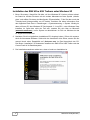 2
2
-
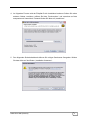 3
3
-
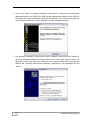 4
4
-
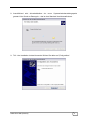 5
5
-
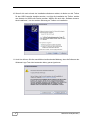 6
6
-
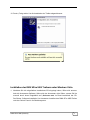 7
7
-
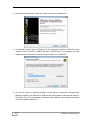 8
8
-
 9
9
-
 10
10
-
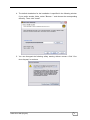 11
11
-
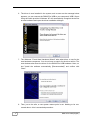 12
12
-
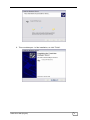 13
13
-
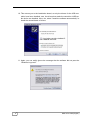 14
14
-
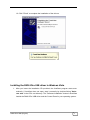 15
15
-
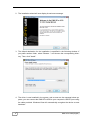 16
16
-
 17
17
-
 18
18
-
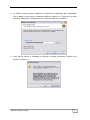 19
19
-
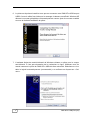 20
20
-
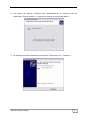 21
21
-
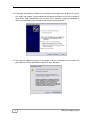 22
22
-
 23
23
-
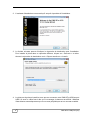 24
24
-
 25
25
-
 26
26
-
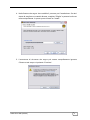 27
27
-
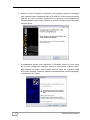 28
28
-
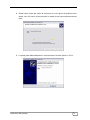 29
29
-
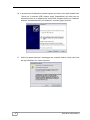 30
30
-
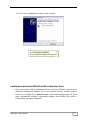 31
31
-
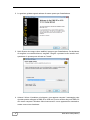 32
32
-
 33
33
-
 34
34
-
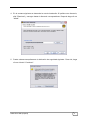 35
35
-
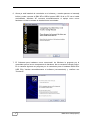 36
36
-
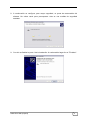 37
37
-
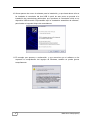 38
38
-
 39
39
-
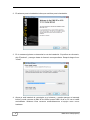 40
40
-
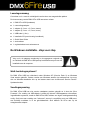 41
41
-
 42
42
-
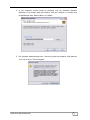 43
43
-
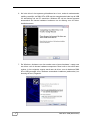 44
44
-
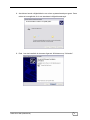 45
45
-
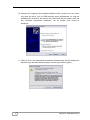 46
46
-
 47
47
-
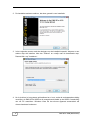 48
48
-
 49
49
-
 50
50
-
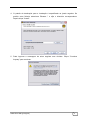 51
51
-
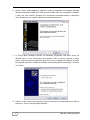 52
52
-
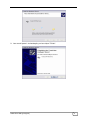 53
53
-
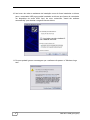 54
54
-
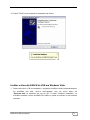 55
55
-
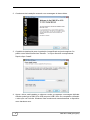 56
56
-
 57
57
-
 58
58
-
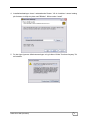 59
59
-
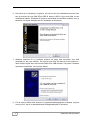 60
60
-
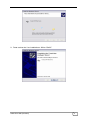 61
61
-
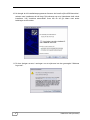 62
62
-
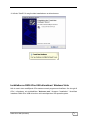 63
63
-
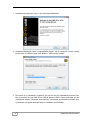 64
64
-
 65
65
-
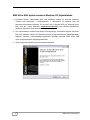 66
66
-
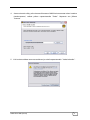 67
67
-
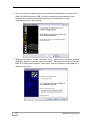 68
68
-
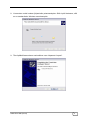 69
69
-
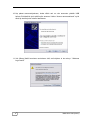 70
70
-
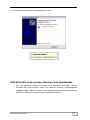 71
71
-
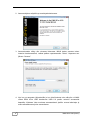 72
72
Terratec DMX 6Fire USB de handleiding
- Categorie
- Schijnwerpers
- Type
- de handleiding
- Deze handleiding is ook geschikt voor
in andere talen
- English: Terratec DMX 6Fire USB Owner's manual
- italiano: Terratec DMX 6Fire USB Manuale del proprietario
- français: Terratec DMX 6Fire USB Le manuel du propriétaire
- español: Terratec DMX 6Fire USB El manual del propietario
- Deutsch: Terratec DMX 6Fire USB Bedienungsanleitung
- português: Terratec DMX 6Fire USB Manual do proprietário
- suomi: Terratec DMX 6Fire USB Omistajan opas
- svenska: Terratec DMX 6Fire USB Bruksanvisning